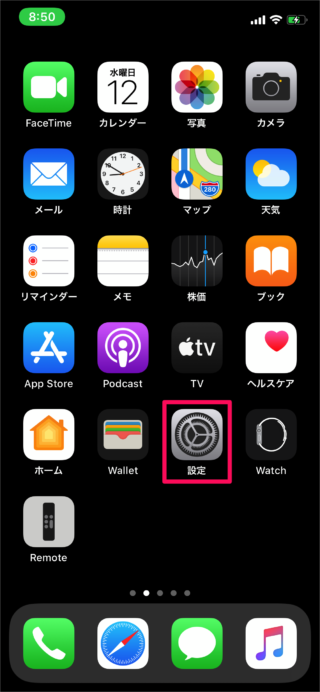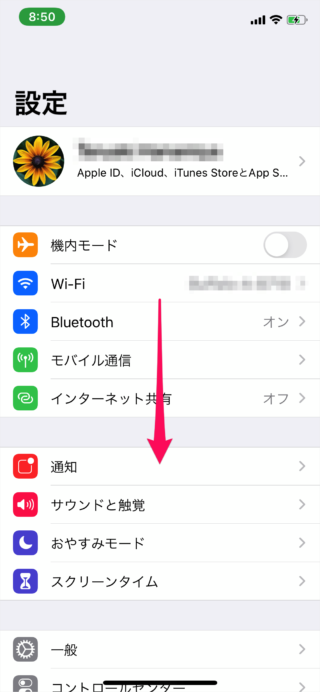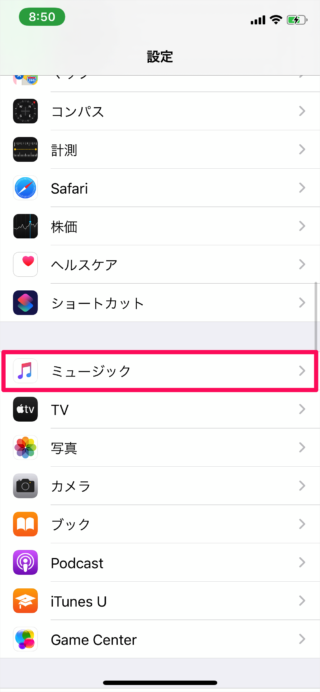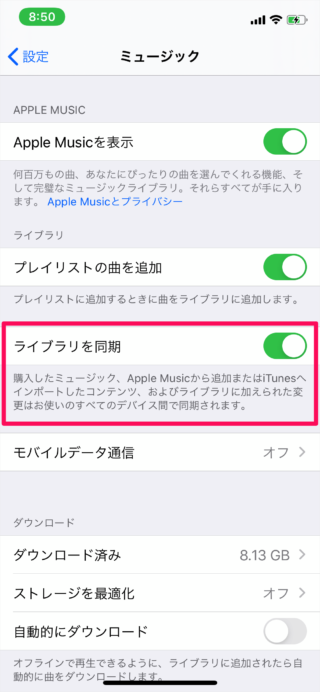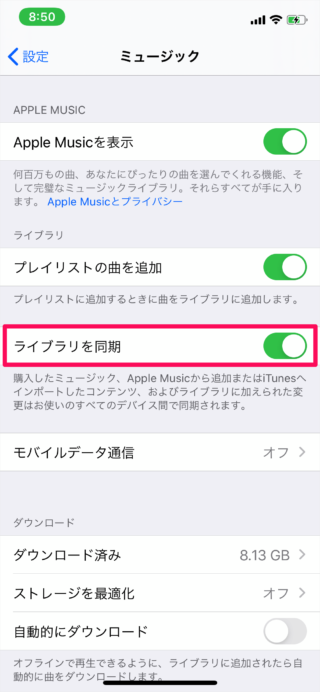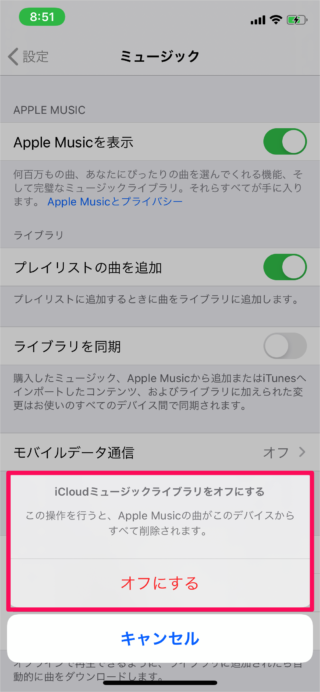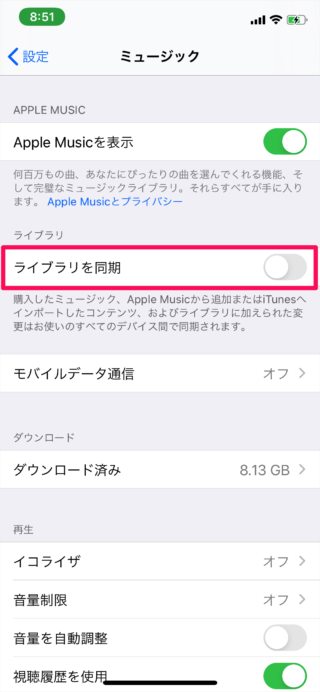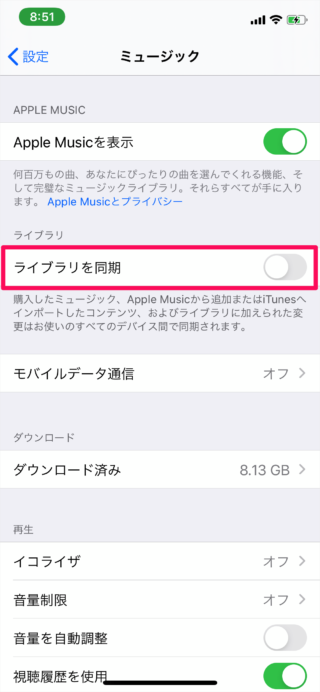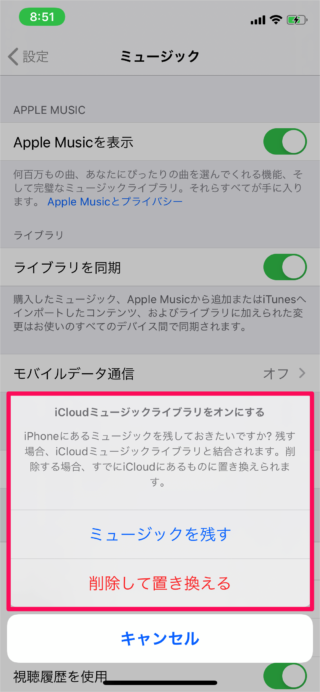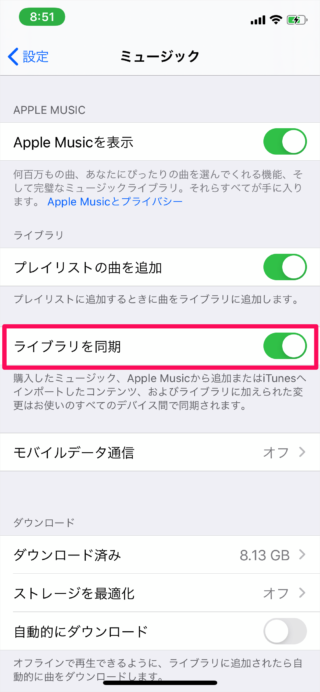目次
iPhoneアプリ「ミュージック」でクラウドミュージックライブラリを設定する方法を紹介します。
クラウドミュージックライブラリを有効(オン)にすると
購入したミュージック、Apple Musicから追加したコンテンツ、作成したプレイリストなどがお使いのすべてのデバイス間で同期されます。
iPhoneアプリ「ミュージック」 - プレイリストの同期
それでは実際に設定してみましょう。
ミュージックの設定です。
- ライブラリを同期
購入したミュージック、Apple Musicから追加またはiTunesへインポートしたコンテンツ、およびライブラリに加えられた変更はお使いのすべてのデバイス間で同期されます。
ライブラリの同期を「オフ」に
このようなポップアップが表示されるので
iCloudミュージックライブラリをオフにする
この操作を行うと、Apple Musicの曲がこのデバイスからすべて削除されます。
「オフにする」をタップしましょう。
ライブラリの同期を「オン」に
このようなポップアップが表示されるので
iCloudミュージックライブラリをオンにする
iPhoneにあるミュージックを残しておきたいですか?残す場合、iCloudミュージックライブラリと結合されます。削除する場合、すでにiCloudにあるものに置き換えられます。
「ミュージックを残す」あるいは「削除して置き換える」をタップしましょう。